Hur man gör ett panorama med Adobe Bridge och Adobe Photoshop
Fotografi Photoshop / / March 19, 2020

Om du har två eller tre widescreen-skärmar på din stationära dator, kan du ha svårt att få en anständig panoramatapet som passar dem alla. Idag visar vi dig ett sätt att sy dina egna panoramabilder med Adobe Bridge och Adobe Photoshop (och en bra kamera hjälper också.)
Steg 1 - Få foton
Din kamera behöver inte vara något speciellt. Personligen kommer jag att använda bilder tagna med min telefon för den här vägledningen. Du kan bygga ett panoramabild med 2 till 7 bilder beroende på vilka resultat du vill ha. För bästa resultat, försök att hålla fokus och exponering (ljusstyrka) i varje bild ungefär densamma för att uppnå bästa resultat. När du har överfört dina foton till din dator är du redo för steg 2.
Steg 2 - Öppningsbron
Nu är det dags att komma igång med Bridge. Öppen fönstren Start meny, Skriv in Adobe Bridge och Klick ikonen när den dyker upp.
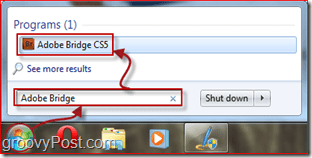
Steg 3 - Importera fotona till fotomerge
Med Adobe Bridge öppna, gå vidare och bläddra till platsen där du placerar fotona för ditt panorama. Välj
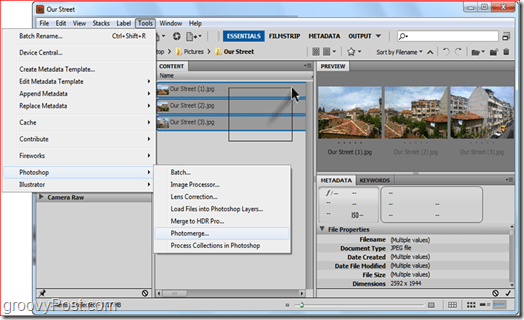
Steg 4 - Välja inriktningsmetod
Efter att ha valt Photomerge, Photoshop bör laddas och sedan be dig om en justeringsmetod. Det är bäst att lämna den här inställningen till Auto, men om du vill experimentera kan du alltid prova de andra också. I det här fallet kommer vi att använda en automatisk layout. Se till Bil väljs till vänster om fönstret och KlickOK. Photoshop börjar göra sitt jobb. Beroende på bildstorlek, bildkomplexitet och mestadels datorhastighet kan denna process ta allt från 30 sekunder till 10 minuter.
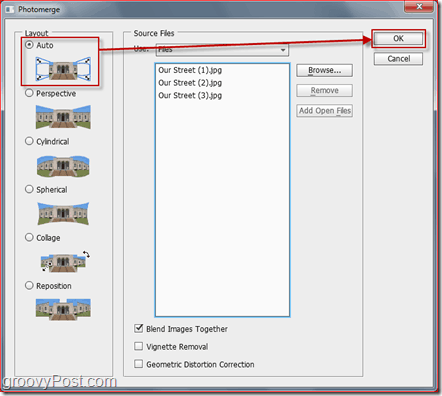
Steg 5 - Slutliga justeringar
När ditt panorama har slutat sy, kanske du märker att ditt panorama ser lite konstigt ut. Helt enkelt beskär bilden med Beskärningsverktyg (C) och beskära tomma områden.

När beskärningen är klar trycker du på Ctrl + S (eller Kommandot + S på en Mac) för att spara din bild. Se till att ställa in bildformatet till JPEG eller PNG. Att spara som standard-PSD gör det lite svårt för dina vänner att se ditt nya AWESOME-foto såvida de inte har Photoshop!

Gjort! Grattis, du vet nu hur du gör dina egna panoramabilder i ungefär tio klick! Prenumerera gärna på vår RSS och "håll dig uppdaterad" - vi planerar att släppa lite mer Photoshop Handledning och trick!
